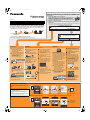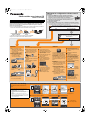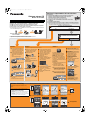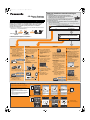Panasonic SCPMX9EF Manuale del proprietario
- Tipo
- Manuale del proprietario
La pagina si sta caricando...
La pagina si sta caricando...

Sistema stereo CD
Modello N. SC-PMX9
È possibile effettuare lo streaming in modalità wireless di musica da un
dispositivo iOS, da un dispositivo Android
TM
o Mac/PC ai diffusori di
SC-PMX9. Per utilizzare questa funzionalità di streaming musicale,
SC-PMX9 deve unirsi alla stessa rete wireless 2,4 GHz del dispositivo compatibile
tramite il router di rete wireless (punto di accesso).
≥Per informazioni su come connettersi con un cavo LAN, vedere “Connessione LAN via
cavo” nelle istruzioni per l’uso.
*1: Riguardo alla compatibilità, consultare le Istruzioni per l’uso.
Le schermate usate in questo documento si riferiscono a iPhone 4S, iOS 6.0.1
Guida alla connessione Wi-Fi
®
Dispositivo iOS
*1
, dispositivo
Android o Mac/PC
Router di rete
wireless
SC-PMX9
Si No / Non so
NoSi
Avviare le impostazioni di rete wireless
Preparazione
1 Posizionare SC-PMX9 il più vicino possibile al router di rete
wireless e quindi puntare l'antenna sul retro dell'unità
principale come mostrato nell'illustrazione.
≥ Non inclinare l'antenna avanti e indietro mentre è estratta.
2 Collegare il cavo di alimentazione CA mentre il cavo LAN è
scollegato.
3 Accendere questo sistema.
4 Seguire il flowchart seguente per scegliere il metodo di impostazione della rete.
≥ Se si desidera effettuare le impostazioni wireless tramite il Mac/PC, o se si desidera applicare le
impostazioni avanzate, vedere “Metodo 4” nelle istruzioni per l'uso.
Le spiegazioni che seguono si riferiscono a un iPhone.
Connettore Lightning compatibile con
iPod touch/iPhone:
iPod touch/iPhone/iPad con
iOS 5.0 o successivo:
1
Scollegare un iPod/iPhone/iPad
connesso all'unità principale.
2
Collegare l'iPhone alla rete
wireless domestica.
3
Connettere l'iPhone all'unità
principale.
Scegliere una delle seguenti
connessioni.
iPad
Cavo dedicato in dotazione al dispositivo
iOS
4
Premere ripetutamente [SETUP]
sul telecomando per selezionare
“Net Setup”, quindi premere [OK].
“With iPod” è indicato sul display.
5
Sbloccare il proprio iPhone e
quindi premere [OK] sul
telecomando.
6
Sull'iPhone apparirà un
messaggio. Consentire all'iPhone
di condividere le impostazioni
della rete wireless.
7
Le impostazioni sono completate
quando viene visualizzato
“Success” e “ ” è indicato sul
display.
8
Premere [OK] sul telecomando
per uscire.
È possibile configurare le
impostazioni per la rete wireless
tramite l'applicazione, “Panasonic
Stereo System Network Setup”
(gratis).
Se si sta utilizzando un dispositivo
Android, scaricare l'applicazione da
Google Play
TM
. Se si sta utilizzando
un iPod touch/iPhone/iPad, scaricarla
da App Store.
Preparazione
≥ Collegare il proprio smartphone alla
rete wireless domestica.
≥ Controllare la password della
propria rete wireless domestica.
∫ Note relative alla versione iOS
Dopo il passaggio 3
1 Immettere la password per la rete
wireless domestica a cui il
dispositivo iOS è collegato.
2 Quando viene richiesto di
collegare il dispositivo iOS a
questa sistema, premere il
pulsante home.
3 Nella schermata di selezione della
rete Wi-Fi in “Settings”,
selezionare “00 Setup _ _ _ _ _ _”.
4 Quando viene visualizzato un
messaggio per indicare il
completamento della connessione
a questo sistema, riavviare
l'applicazione.
5 Quando viene visualizzato un
messaggio per indicare il
completamento della
configurazione Wi-Fi di questo
sistema, chiudere l'applicazione,
quindi controllare il
funzionamento di AirPlay, ecc.
1
Premere ripetutamente [SETUP]
sul telecomando per selezionare
“Net Setup”, quindi premere [OK].
“With iPod” è indicato sul display.
2
Premere ripetutamente [SETUP]
sul telecomando per selezionare
“Manual”, quindi premere [OK].
3
Avviare “Panasonic Stereo System
Network Setup” sul proprio
smartphone e seguire le indicazioni.
Utilizzo di AirPlay
Le spiegazioni che seguono si riferiscono a un
iPhone.
≥ AirPlay, il logo AirPlay, iPad, iPhone e iPod touch sono marchi
commerciali di Apple Inc., registrati in USA ed in altri paesi.
≥ App Store è un marchio di servizio di Apple Inc.
≥ Android e Google Play sono marchi di Google Inc.
≥ Il logo Wi-Fi CERTIFIED è un marchio di certificazione rilasciato da
Wi-Fi Alliance.
≥ Il marchio Wi-Fi Protected Setup è un marchio di Wi-Fi Alliance.
≥ “Wi-Fi” e “Wi-Fi Protected Setup” sono marchi o marchi registrati di
Wi-Fi Alliance.
≥ Tutti gli altri marchi sono marchi dei rispettivi proprietari.
1 Collegare l'iPhone alla rete wireless domestica.
2 Selezionare “Panasonic PMX9 _ _ _ _ _ _” dall'icona AirPlay e iniziare la riproduzione.
“Settings”
“Wi-Fi”
Accendere
Nome della propria
rete wireless
domestica (SSID)*3
*3: Potrebbe essere richiesta la password. Immettere la password della propria rete wireless domestica.
“Music”
“Panasonic PMX9 _ _ _ _ _ _”
Inizia la riproduzione.
(con un leggero ritardo)
Il router di rete wireless supporta
WPS (Wi-Fi Protected Setup
TM
)?
State usando un iPod touch/iPhone/iPad?
La versione iOS è 5.0 o successiva?
Metodo 1 Metodo 2 Metodo 3
1
Premere ripetutamente [SETUP]
sul telecomando per selezionare
“Net Setup”, quindi premere [OK].
“With iPod” è indicato sul display.
2
Premere ripetutamente [SETUP]
sul telecomando per selezionare
“WPS Push”, quindi premere
[OK].
“WPS” lampeggia sul display.
3
Premere il tasto WPS sul router di
rete wireless.
4
Premere [OK] sul telecomando
per uscire.
*2: L'indicazione potrebbe essere diversa.
2
Le impostazioni sono completate
quando viene visualizzato “Success” e
“ ” è indicato sul display.
VQC9511_ita.fm 2 ページ 2013年3月22日 金曜日 午後2時28分
La pagina si sta caricando...
-
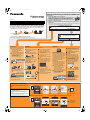 1
1
-
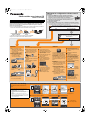 2
2
-
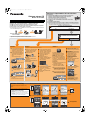 3
3
-
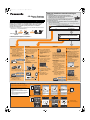 4
4
Panasonic SCPMX9EF Manuale del proprietario
- Tipo
- Manuale del proprietario
in altre lingue
- français: Panasonic SCPMX9EF Le manuel du propriétaire
- Deutsch: Panasonic SCPMX9EF Bedienungsanleitung
- Nederlands: Panasonic SCPMX9EF de handleiding
Documenti correlati
-
Panasonic SCPMX9DBEG Manuale del proprietario
-
Panasonic SCPMX9DBEG Manuale del proprietario
-
Panasonic SCPMX9EG Manuale del proprietario
-
Panasonic SCNE5EF Manuale del proprietario
-
Panasonic SCNE5EF Istruzioni per l'uso
-
Panasonic SCNE3EF Istruzioni per l'uso
-
Panasonic SCHC58EG Istruzioni per l'uso
-
Panasonic SCHC58EG Manuale del proprietario
-
Panasonic SCAP01EG Istruzioni per l'uso
-
Panasonic SC-PMX100BEG Manuale del proprietario